Dlaczego drukowanie dokumentu My Word jest tak małe?
Czy próbowałeś wydrukować dokument w programie Word 2013, a tylko skończyć ze stroną zawierającą znacznie mniejszą wersję tego dokumentu? Wynika to z rozmiaru strony, który został zmodyfikowany przez osobę, która utworzyła dokument, często ze względu na rozmiar papieru, na którym drukowano.
W niektórych przypadkach mniejsza skala strony może być pomocna w zaspokajaniu konkretnych potrzeb, ale najczęściej dokument będzie modyfikowany z zamiarem wydrukowania go w domyślnym rozmiarze. Na szczęście jest to prosta zmiana, aby naprawić rozmiar strony w programie Word 2013.
Drukuj we właściwym rozmiarze strony w programie Word 2013
Poniższe kroki dotyczą konkretnie programu Microsoft Word 2013, ale ten sam pomysł dotyczy również wcześniejszych wersji programu Word. Jeśli dokument drukuje się bardzo mały, wynika to z ustawienia rozmiaru strony na mniejszy niż rozmiar papieru, którego aktualnie używasz. Poniższe kroki pokażą, jak zmienić rozmiar strony na rozmiar papieru, którego faktycznie używasz, aby drukował tak, jak powinien.
Krok 1: Otwórz dokument w programie Word 2013.
Krok 2: Kliknij opcję Układ strony u góry okna.

Krok 3: Kliknij przycisk Rozmiar w sekcji Ustawienia strony wstążki nawigacyjnej, a następnie wybierz rozmiar papieru, na którym faktycznie drukujesz dokument.
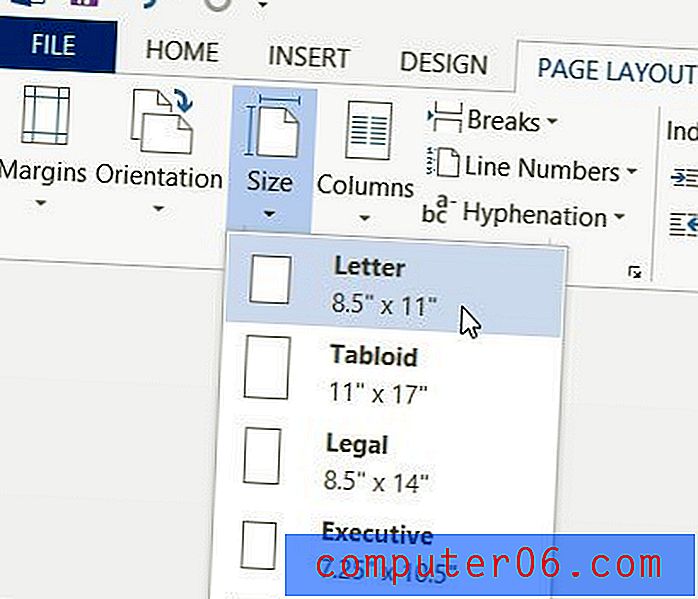
Układ stron powinien teraz odzwierciedlać ich wygląd po wydrukowaniu ich na odpowiednim formacie papieru. Możesz kliknąć kartę Plik w lewym górnym rogu okna, a następnie kliknąć Drukuj, aby zobaczyć podgląd dokumentu.
Czy musisz dodać numery stron do swojego dokumentu? Dowiedz się, jak to zrobić w tym artykule.



